Hari ini kita akan melalui instalasi Oracle Java SE yang mencakup Java Development Kit (JDK) dan Java Runtime Environment (JRE) pada Debian 10 / Debian 9.
Java JDK adalah yang paling penting bagi para pengembang, dan panduan ini akan lebih berguna bagi mereka untuk membangun lingkungan pengembangan ketika mereka secara khusus menggunakan sistem operasi Debian.
Prasyarat
Untuk dapat menginstal Oracle Java JDK, Anda harus login sebagai pengguna dengan hak sudo.
Unduh Oracle Java
Anda dapat menggunakan baris perintah atau browser untuk mengunduh Java SE. Lebih baik gunakan browser karena tautan baris perintah dapat berubah saat versi baru dirilis.
Kunjungi halaman Oracle Java SE untuk mengunduh.
Oracle menawarkan paket .deb dan tarball untuk Oracle JDK 12 / 11 dan hanya tarball untuk instalasi Oracle JDK 8. Jadi, saya meminta Anda untuk mengunduh paket .deb untuk Oracle JDK 12 / 11 dan tarball untuk instalasi Oracle JDK 8.
Oracle JDK 12:
Oracle JDK 11 (LTS):
Oracle JDK 8:
Jika Anda masih ingin menggunakan baris perintah, gunakan perintah di bawah ini.
### Oracle JDK 12 ### wget --no-check-certificate --no-cookies --header "Cookie: oraclelicense=accept-securebackup-cookie" https://download.oracle.com/otn-pub/java/jdk/12.0.2+10/e482c34c86bd4bf8b56c0b35558996b9/jdk-12.0.2_linux-x64_bin.deb ### Oracle JDK 11 ### LOGIN REQUIRED. USE WEB BROWSER TO DOWNLOAD. ### Oracle JDK 8 ### LOGIN REQUIRED. USE WEB BROWSER TO DOWNLOAD.
Instal Oracle Java
Tergantung pada jenis paket dan versi yang Anda unduh, jalankan perintah untuk menginstal atau mengekstrak Oracle Java.
### Oracle JDK 12 ### sudo apt install ./jdk-12.0.2_linux-x64_bin.deb ### Oracle JDK 11 ### sudo apt install ./jdk-11.0.4_linux-x64_bin.deb ### Oracle JDK 8 ### sudo tar -zxvf jdk-8u221-linux-x64.tar.gz -C /usr/lib/jvm/
Sekarang, jalankan perintah update-alternatives untuk menginstal Java pada sistem.
### Oracle JDK 12 ### sudo update-alternatives --install /usr/bin/java java /usr/lib/jvm/jdk-12.0.2/bin/java 1 ### Oracle JDK 11 ### sudo update-alternatives --install /usr/bin/java java /usr/lib/jvm/jdk-11.0.4/bin/java 2 ### Oracle JDK 8 ### sudo update-alternatives --install /usr/bin/java java /usr/lib/jvm/jdk1.8.0_221/bin/java 3
Setel Versi Java Default
Atur java default menggunakan perintah di bawah ini.
sudo update-alternatives --config java
Jika sistem memiliki beberapa versi JAVA, maka perintah di atas dapat mencantumkan semuanya, seperti di bawah ini.
Ubah versi Java default dengan mengetikkan angka di bawah kolom Pilihan lalu tekan enter.
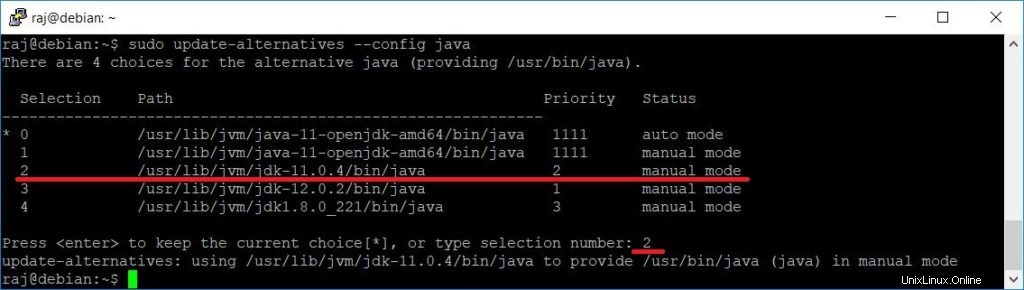
Di sini, saya memilih untuk memiliki Oracle JDK 11 sebagai versi Java default pada sistem.
Verifikasi Versi Java
Setelah Anda menyiapkan alternatif, periksa versi java menggunakan perintah berikut.
java -version
Keluaran:
java version "11.0.4" 2019-07-16 LTS Java(TM) SE Runtime Environment 18.9 (build 11.0.4+10-LTS) Java HotSpot(TM) 64-Bit Server VM 18.9 (build 11.0.4+10-LTS, mixed mode)

Output akan bervariasi tergantung pada versi instalasi Oracle Java.
Mengatur Variabel Lingkungan
Beberapa penginstalan aplikasi Java memerlukan konfigurasi variabel lingkungan sebelumnya seperti JAVA_HOME, JRE_HOME, dll. Jadi, Anda dapat mengatur variabel lingkungan seperti di bawah ini.
Oracle Java 12:
export PATH=$PATH:/usr/lib/jvm/jdk-12.0.2/bin export JAVA_HOME=/usr/lib/jvm/jdk-12.0.2/ export J2SDKDIR=/usr/lib/jvm/jdk-12.0.2/
Oracle Java 11
export PATH=$PATH:/usr/lib/jvm/jdk-11.0.4/bin export JAVA_HOME=/usr/lib/jvm/jdk-11.0.4/ export J2SDKDIR=/usr/lib/jvm/jdk-11.0.4/
Oracle Java 8:
export PATH=$PATH:/usr/lib/jvm/jdk1.8.0_221/bin export JAVA_HOME=/usr/lib/jvm/jdk1.8.0_221/ export JRE_HOME=/usr/lib/jvm/jdk1.8.0_221/jre/ export J2SDKDIR=/usr/lib/jvm/jdk1.8.0_221/ export J2REDIR=/usr/lib/jvm/jdk1.8.0_221/jre/
Untuk mengatur variabel lingkungan secara permanen, tempatkan variabel di atas dalam file /etc/profile/java.sh (Semua Pengguna) atau ~/.bash_profile (Pengguna Tunggal).
Kesimpulan
Itu saja. Semoga posting ini membantu Anda menginstal Oracle Java di Debian 10 / Debian 9 Anda. Java adalah suatu keharusan untuk menjalankan aplikasi seperti Tomcat, Gradle, ELK Stack, Graylog, Eclipse IDE, dll.
Bagikan tanggapan Anda di bagian komentar.